비디오로 이미지를 추출 후 새로운 동영상을 만드는 방법
1.ffmpeg 설치
2.동영상으로 이미지를 추출하기
3.Ebsynth 다운로드한다
4. Stable Diffusion WebUI에서 변환할 이미지를 생성한다.
5.Ebsynth 실행한다.
6.동영상 생성 완료.
1.ffmpeg 설치
https://www.ffmpeg.org/download.html 접속 > 윈도 아이콘 클릭> Windows builds from fyan.dev 클릭
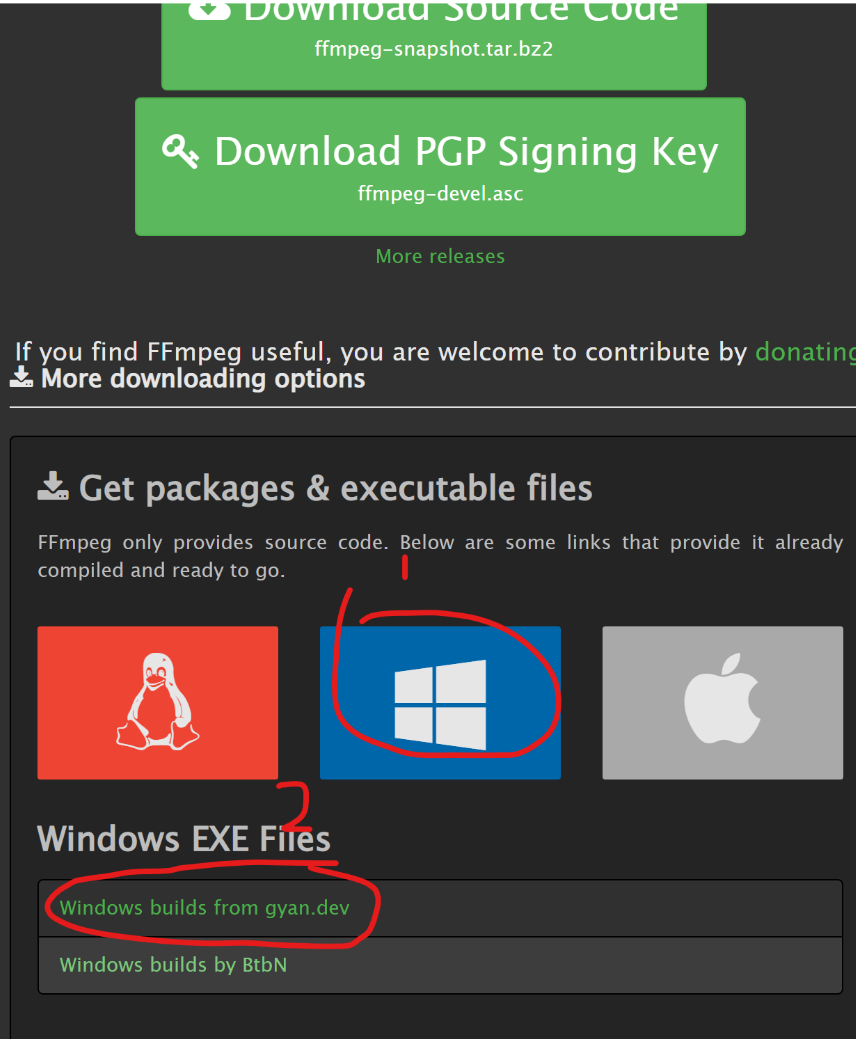
새창 열리면 "release builds" 클릭 > ffmpeg-release-full.7z 클릭 및 다운로

다운로드 완료 되면 폴더를 원하는 곳에 옮겨 놓고 압축을 푼다
압축을 푼 폴더에 들어가서 "bin"폴더를 열고 주소창에 폴더 경로를 복사한다

그리고 내 pc 우클릭하고 > 속성 클릭 한다

새창이 열리면 > 시스템 속성에서 > 고급을 클릭한다
그리고 "환경변수"> "Path" 선택 후 > 편집을 클릭한다.

환경 변수 편집 창이 열리면 오른쪽에 "새로 만들기"클릭>
아까 복사한 bin 경로를 외쪽에 붙여 넣기하고 확인을 클릭한

2. 동영상으로 이미지를 추출하기
생성하려 하는 동영상을 복사했어 원하는 위치에 폴더 만들고 거기에 붙여 넣는다, 그리고 파일명은 "input"로 변경한다
같은 폴더에 새로운 폴더 하나 만든다 폴더명은 "input"로 정한다.

그리고 작업창에 cmd 입력하고 엔터를 누른다

그럼 실행창이 열린다
실행창에다가 명령어를 입력하고 엔터를 누른다
명령어 : ffmpeg -i "./input.mp4" -vf fps=30 "./input/%07d.png
그럼 작업이 실행하면서 input 폴더에 이미지들이 생성한다


3.Ebsynth 다운로드한다
EbSynth - Transform Video by Painting Over a Single Frame
You paint one frame and EbSynth propagates it to the rest of the footage.
ebsynth.com
사이트를 접속하고 > Download 클릭> "No thanks, just start the download"를 클릭해 다운로드한다
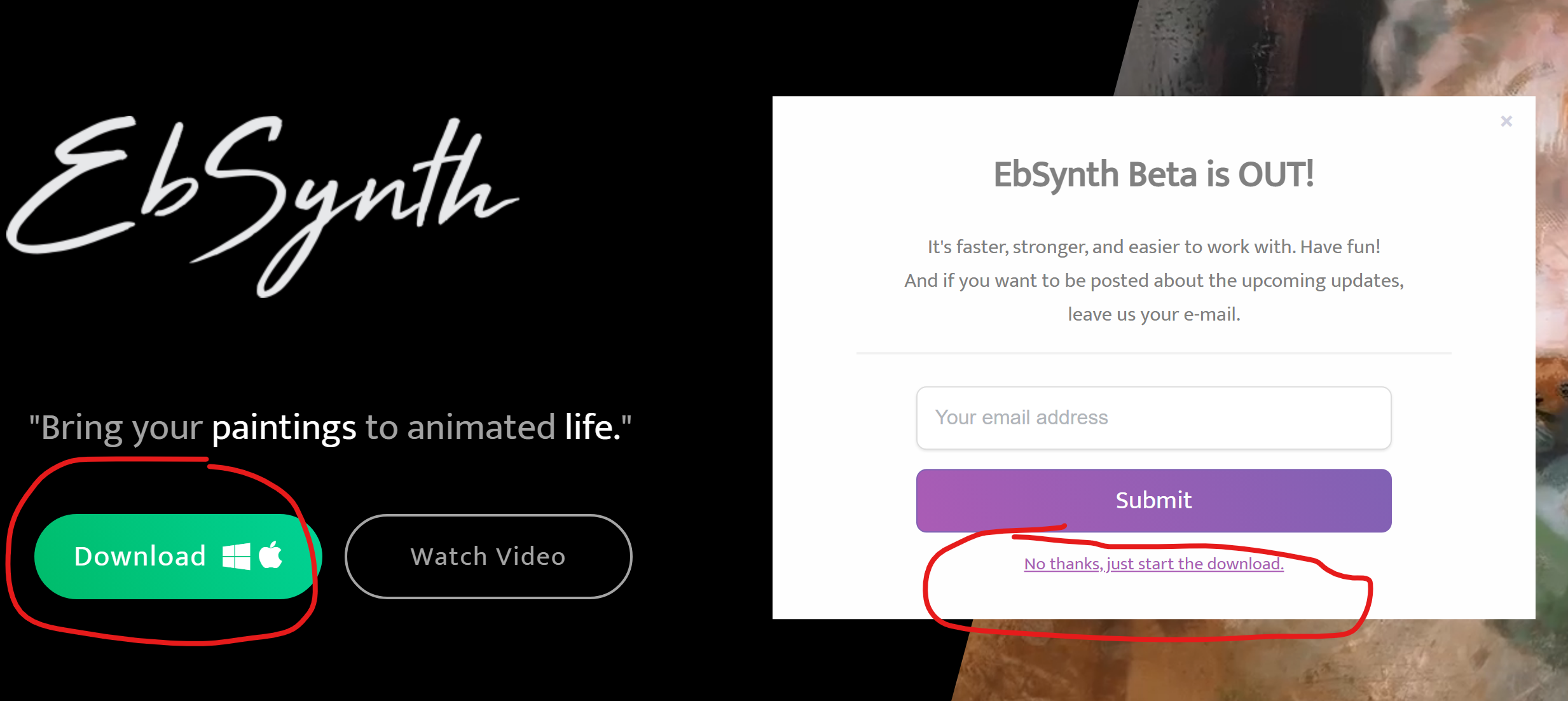
다운로드 파일을 적당한 위치에 넣고 압축을 푼다.
압축을 푼 폴더에 들어가면 실행 파일이 있습니다.

"Ebsynth.exe" 실행 파일을 더불 클릭 해서 실행한다.

4. Stable Diffusion WebUI에서 변환할 이미지를 생성한다.
이미지를 WebUI에 img2img 에 갖다 놓고 사이즈를 원본과 똑같이 수정해 주세요
저는 제 컴퓨터에 설치 한 Stable Diffusion WebUI에서 이미지 생성 할 때 사이즈 1000 이상이면 생성이 안되기 때문에 다운로드한 동영상 생성 이미지 사이즈를 줄였어요.
대량 사이즈 조절하는 사이트 한 군데 소개합니다. 무료로 한 번에 30장까지 가능하니 편하게 사용할 수 있습니다.
iLoveIMG | 쉽고 빠른 온라인 무료 이미지 편집 툴
신속하게 파일 수정이 가능한 무료 이미지 편집 툴 iLoveIMG. 잘라내기, 크기 조정, 압축, 변환 등의 작업을 진행해 보세요!
www.iloveimg.com
Stable Diffusion WebUI에 이미지 이미지 값을 자동으로 입력하는 방법은 : PNG Info를 선택 후 이미지를 갖다 놓고 오른쪽 하단에 Send to img2img를 클릭합니다.

자동으로 프롬프트 생성 됩니다.

사이즈도 자동으로 입력이 됩니다.
이미지 프롬프트 및 사이즈 등 상세 정보를 이렇게 자동으로 입력하니 유용하게 쓸 수 있는 기능입니다.

자동 생성된 프롬프트 부정 프롬프트를 오른쪽 바구니 아이콘을 클릭하면 깨끗이 지워집니다.

이제 프롬프트를 입력합니다.
긍정 프롬프트:
| (masterpiece,best quality:1.2), highres, 4k, clearly, complex detail, anime style, black eyes, short hair, chibi, simple background, |
부정 프롬프트:
| (worst quality, low quality:1.2), EasyNegative, makeup, (nsfw, nude), |
긍정 프롬프트 ,부정 프롬프트 입력하고 ,Denoising strength 값을 0.3로 바꿔주고 이미지를 생성해 보겠습니다.

잘 만들어졌네요
이제 작업 폴더에 key 폴더를 생성합니다. 여기에 좀 전에 생성한 이미지를 넣을게요, 그리고 원본 이미지와 같은 파일명으로 변경합니다

5.Ebsynth 실행한다.
key이미지를 넣어 주세요
Ebsynth 실행창에서 > Keyframes > Select 클릭> key 폴더에서 이미지를 더블 클릭 합니다.
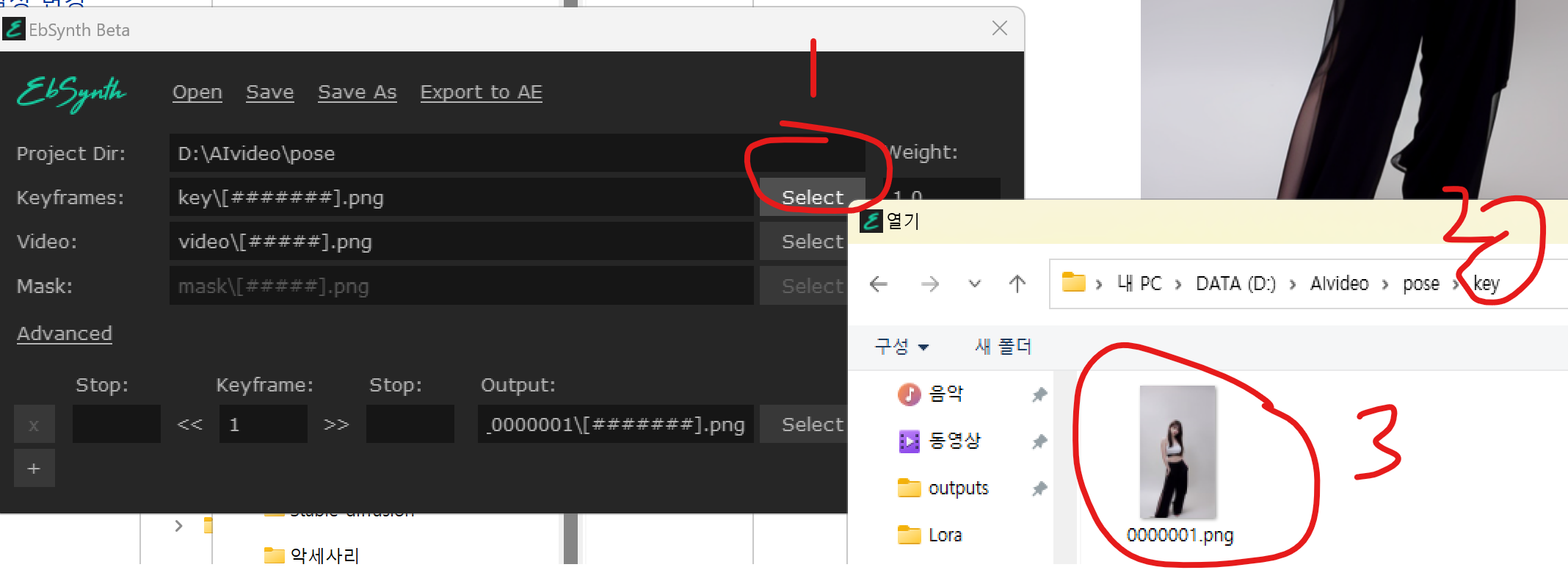
원본 이미지를 넣어 주세요
Ebsynth 실행창에서 video > Select 클릭> key 폴더에서 이미지를 더블 클릭 합니다.

Cancel를 클릭합니다.

이미지 생성 합니다. 하지만 1번부터 97번까지 생성하니 동작이 큰 부분은 이상 할 수 있어요, 저는 여러 번 걸쳐서 중간 이미지를 만들면서 완성했습니다.
6. 이제 이미지 생성 완료 했으니 실행해 볼게요
이미지 생성 한 폴더명을 "output"으로 변경해 주시고 ,output 폴더 선택한 상태에서 작업창에 cmd를 입력하고 엔터를 누릅니다> 실행 창이 열립니다.

실행 창에다 명령어를 입력하고 엔터르 누릅니다.
오디오 포함한 영상으로 변환 명령어:
| ffmpeg -y -r 30 -i "./output/%07d.png" -i input.mp4 -c:a copy -c:v libx264 -pix_fmt yuv420p -crf 17 -map 0:v -map 1:a "./output.mp4" |
이미지 영상으로 변환 명령어:
| ffmpeg -y -r 30 -i "./output/%07d.png" -c:v libx264 -pix_fmt yuv420p -crf 17 "./output.mp4" |
실행이 진행하면서 비디오 파일이 생성이 됩니다.


6.동영상 생성 완성입니다.
'Stable Diffusion WebUI' 카테고리의 다른 글
| AI 비디오 영상 만들 (0) | 2023.05.15 |
|---|---|
| 한이미지에 여러 캐릭터 만들기 (0) | 2023.05.15 |
| 스테이블 디퓨전 캐릭터 표정 만들기 (0) | 2023.04.28 |
| 실습: Stable Diffusion을 이용한 간단한 이미지 생성 (0) | 2023.04.27 |
| Stable Diffusion 이미지 생성 과정 및 작동방식 (0) | 2023.04.27 |

댓글